Установка Amazon EC2 CLI на виртуальный сервер
Amazon EC2 CLI — это набор инструментов, использующийся для создания и управления своими ресурсами для Amazon EC2, EBS и VPC. Эти инструменты можно использовать также для импорта и экспорта виртуальных машин.
При каждом использовании Amazon EC2 CLI на виртуальной машине вам нужно подтвердить свою личность. Для идентификации пользователя CLI использует ваши ключи доступа. После идентификации все запросы будут подписаны от вашего имени.
Существуют два типа ключей доступа: секретные ключи (secret access keys) и идентификаторы ключей доступа (access key IDs). Ключи генерируются при создании пользователя, и вы должны сохранить их в безопасном месте. Без ключей доступа вы не сможете использовать Amazon EC2 CLI на виртуальном сервере.
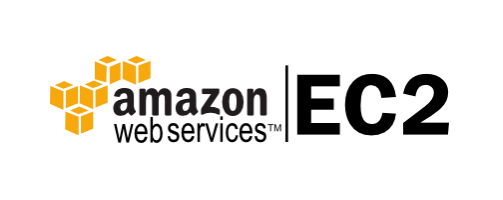
Установка CLI в. Amazon Linux
Проще всего установить Amazon EC2 CLI в. Amazon Linux. Для этого нужно просто установить пакет
sudo yum install -y
Далее с помощью любого редактора отредактируйте файл ~/.bashrc:
sudo mcedit ~/.bashrc
Добавьте в него следующие строки, указав ваши ключи:
export AWS_ACCESS_KEY=ID_доступа
export AWS_SECRET_KEY=секретный_ключ
Сохраните файл и обновите конфигурацию оболочки:
source ~/.bashrc
Для проверки конфигурации выполните следующую команду:
В результате проверки вы можете получить сообщения об ошибках, если таковые будут.
Установка в Windows
Первым делом нужно скачать Amazon EC2 CLI с официального сайта платформы. Инструменты написаны на Java, установка инструментов в Windows (как обычного приложения) не требуется. Просто скачайте и распакуйте архив с инструментами.
Однако для их работы нужна
Также нужно создать переменные окружения AWS_ACCESS_KEY и AWS_SECRET_KEY — в качестве их значения нужно использовать ключ доступа и секретный ключ — по аналогии с Linux.
Для проверки конфигурации откройте командную строку и введите команду:
Установка в произвольном дистрибутиве Linux
Инструменты Amazon EC2 CLI можно установить в любом дистрибутиве на виртуальном сервере, а не только в Amazon Linux. Первым делом нужно скачать архив с инструментами:
wget http://s3.amazonaws.com/
Затем нужно создать каталог и распаковать в него архив:
sudo mkdir /usr/local/ec2
sudo unzip
Вот только в Amazon Linux уже установлена
sudo
Узнать версию Java после установки можно командой:
java -version
Вам останется лишь установить переменные окружения — пути, по которым программы будут искать
export JAVA_HOME=«/usr/lib/jvm/java-
export JRE_HOME=«/usr/lib/jvm/java-
export JDK_HOME=«/usr/lib/jvm/java-
export PATH=$PATH:$JAVA_HOME/bin
Приведенные пути указаны только в качестве примера. Проверьте, чтобы они соответствовали реальным путям в вашей системе.
Также нужно установить следующие переменные окружения (вместо x.x.x.x установите номер версии EC2 CLI):
export EC2_HOME=/usr/local/ec2/ec2-
export PATH=$PATH:$EC2_HOME/bin
export AWS_ACCESS_KEY=ID_доступа
export AWS_SECRET_KEY=секретный_ключ
Последние две переменные — это ваши ключи доступа. Останется только проверить созданную конфигурацию с помощью команды:

